万彩动画大师如何使用?万彩动画大师图文教程
推荐下载:
万彩动画大师是我们最常用的免费MG动画视频制作软件,使用非常的简单,下面脚本之家小编就为大家详细的介绍万彩动画大师如何使用教程。
删除场景
精简的动画视频也是颇受大众青睐的,万彩动画大师提供了两种方法,轻松删除不必要的场景。 具体操作如下:
1. 选中目标场景-> 点击场景缩略图右上角的 “x”删除。
2. 选中目标场景->点击场景编辑栏右下角的删除按键,删除场景。

改变场景顺序
在万彩动画大师当中,“改变场景顺序”这一功能为动画视频制作提供了不少方便。 已经做好的场景,可根据实际情况需要, 轻松地改变其顺序。有两种方法可改变场景的顺序。具体操作如下:
1. 直接用拖放的方法改变场景顺序。
鼠标选中目标场景, 拖动到合适排序位置即可。

2. 场景编辑栏。
选中目标场景 -> 点击场景编辑栏底部的“上移”“下移”按键-> 调整场景顺序。

复制场景
在万彩动画大师中,能够轻松的复制场景, 从而提高动画视频制作的效率。
选择需要复制的场景, 再点击场景编辑栏左下角的“复制场景”, 便可轻松复制当前场景。

新建场景、选择场景
万彩动画大师提供多种类型的场景,每种分类下还包含大量的场景模板。 新手也可以简简单单做出一个精彩的动画视频。
1. 新建场景
点击“场景” –> “添加一个空白场景”。

2. 选择场景。
点击“场景”, 选择一个场景分类,从而选择一个合适的场景模板。

场景切换效果
不同场景切换效果能让您的动画演示变得更加富有层次感和画面感。在万彩动画大师中,您可以添加不同的场景切换效果, 包括左移,渐入,溶解,展开,手型拖动等等。
单击场景间的白色按钮,之后选择切换效果列表中任意一种切换效果应用即可(以 “手型拉动” 切换效果为例)。

以上就是脚本之家小编为大家准备的如何使用万彩动画大师的具体方法,需要的朋友快来看看吧,想了解更多精彩教程请继续关注脚本之家网站!
相关文章
Autocad2007(cad2007)简体中文免费版 安装图文教程
最近看到不少朋友喜欢Autocad2007,为方便大家下载学习使用,特整理一篇安装教程,方便学习cad2007的朋友2012-10-14- 不知不觉已经进入了11月,意味着2012即将进入尾声,是时候为迎接新年做些准备了!国内流行的图片处理软件-美图秀秀今日全面上新了2013年日历场景素材,新的日历可以做起来喽2012-11-12
- 一般都使用SAI 来勾线 非常舒服.Easy Paint Tool SAI V1.1.0中文破解版,笔刷图案丰富逼真,笔触更直硬一些,适合漫画爱好者使用,而且占用空间小,对电脑要求低2014-03-07
- 艾奇视频电子相册制作软件是一款可以把照片配上音乐加上炫酷的过渡效果,轻松制作成各种视频格式的电子相册的工具软件2012-07-11
- 在使用photoshop过程中,有些网友会遇到图片提示索引模式无法编辑无法移动,这是怎么回事?索引模式是什么?怎么处理呢?下面小编来教一下大家photoshop取消索引的方法2014-06-11
- 简单地讲,可以理解为盖印图层就是将图层合并!2012-07-04
- 分割字能够给人以个性独特的鲜明效果,可以用于素材,也可以用于皮肤,只要你喜欢,什么都可以,那么美图秀秀怎么分割字?下面小编就为大家提供分割字图片的效果图以及教程2014-08-01
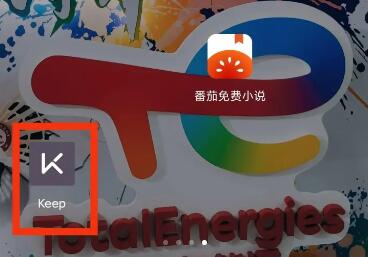 Keep的分类菜谱在哪里,Keep真是非常的棒的一款健身减肥应用了,减肥期间不知道吃什么可以在keep上查看菜谱,有需要的朋友快来看看吧2009-11-14
Keep的分类菜谱在哪里,Keep真是非常的棒的一款健身减肥应用了,减肥期间不知道吃什么可以在keep上查看菜谱,有需要的朋友快来看看吧2009-11-14- 常用的证件制作软件给大家推荐几个2012-06-08
- 淘宝店家的好多主图包括描述图片都做的白底的图片,显的宝贝很漂亮.那么我们如何也能做出这种效果呢.下面我们来教大家一下2012-05-24



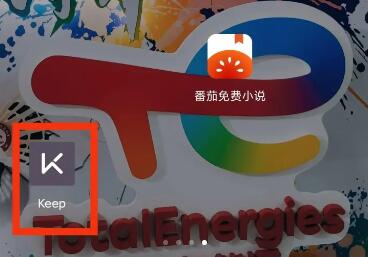
最新评论